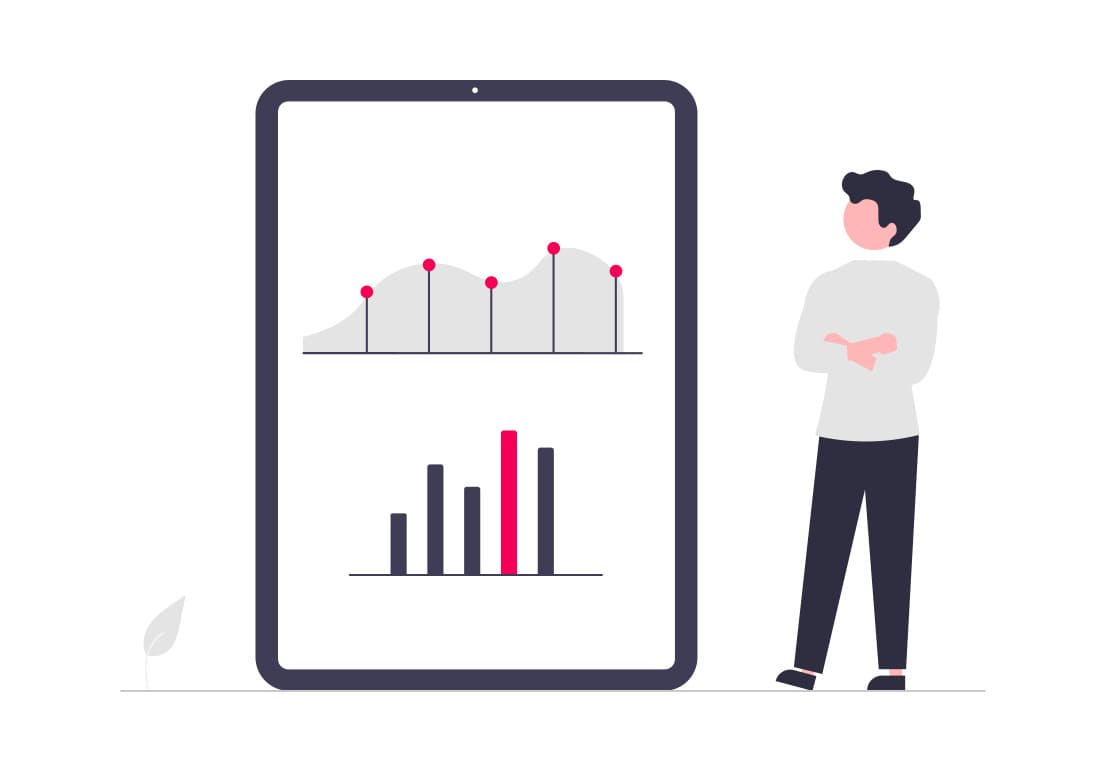記事で紹介したザオプション(theoption)
ザオプション(TheOption) ※初回入金7,000円キャッシュバックあり
ザオプションを始めようか悩んでいる人へ
ザオプション(theoption)まとめ

MT5のインジケーターが少ないんだけど・・・。。
やっぱりMT4のほうがいいのかな?
その疑問に答えます。
MT4方が多いがMT5をやめたほうがいい??
それは違います。
個人の見解ですが、
インジケーターをメインとた手法なら分かりますが、正直インジケーターはあってもなくても問題なし。
理由はインジケーターをめちゃくちゃ活用して検証してきた僕が結局信頼しているのは値動きだけだからです。
とはいえ、インジケーターがなければ、何から勉強して何を目的に検証すればいいのかわからなくなってしまいます。
結果的にあまり活用はしていますんが、
効率化インジケーターの観点からはとても有益かと思います。
使いこなせれば皆有益ですが、インジケーターに左右されるのは一番良くないので本質から逆算する思考でインジケーターを使いましょう。
※XMTradingは海外FX会社で日本人が一番使っている証券会社【No.1】
XMTradingは1万円でも始められます。MT4・MT5で分析できるメリットはもちろんのこと、888倍のレバレッジを効かせてトレードできます。また、その一番の利点は8回負けても1回勝てばプラスに転じます。FXで勝ち始めた人は利点を活かし効率よく利益を増やすのが良いかと思っています。
» XMTradingの無料リアル口座開設はこちら
【XM/MT5】インジケーターの《入れ方》と《おすすめランキング》

MT5のインジケーターはMT4より少ないが、だんだん増えてきています。
というのも、MT4のインジケーターを開発している人ではMT5のインジケーターも作りたいなぁと思っている人が多く、実際にMT4とMT5を同時に開発している人もいます。
そのため、今回はMT5のインジケーターにホォーカスした内容を記載していきます。
実際に、複数のサイトで無料公開しているインジケーターがあるのでそれらのサイトを紹介します。
その後、インジケーターの入れ方を開設して、紹介したインジケーターサイトの中でも、おすすめを紹介していきます。
XM/MT5 インジケーター倉庫など【インジケーターサイト紹介】

MT5のインジケーターがダウンロードできるサイトを紹介します。
MT4・MT5といえば、インジケーター倉庫というようにインジケーターを提供しているサイトがありますよね。
上記のように無料でインジケーターが使えるサイトは他に多くあります。
その中から、個人的に使ったことがあるインジケーターサイトをご紹介します。

上記の3つのサイトがおすすめです。
MT5のインジケーターの入れ方から見ていき、その後、ランキング形式で僕がおすすすめするMT5の無料インジケーターをご紹介します。
なので、初めにMT5でのインジケーターの入れ方について見ていきましょう。
XM/MT5 インジケーターの準備「登録を済ませる」
MT5にインジケーターを入れる前にMQL5の登録を済ませておきましょう。
以前ダウンロード方法をお伝えしていましたが、そこでスルーした登録方法です。
これに登録することで、海外や幅広いインジケーターを入手することが可能です。
なので、準備として登録しておくのがおすすめです。
※後々ダウンロードしたいインジケーターが登録しないと入手できないので。
とはいえ、裏技的にMT5アプリからダウンロードする事もできますが、
それはまた別の内容になるのでいここでは割愛。
登録すると下記のようなメールが届きます。
それをサイトで入力します。
ログインするとこんな画面になります。
これで準備ができたので実際にMT5のインジケーターの入手していきましょう。
XM/MT5インジケーターの入れ方
下記の画像のようにサイトを色々見てみると行き着く場合があります。
そういった場合には先程登録したアカウントにログインした状態で下記の部分をダウンロードできるようになります。
上記の画像の部分からダウンロードを開始すると、左下にダウンロードされたインジケーターの前が出てきます。
このインジケーターをMT5内に入れていきます。
ここからの手順はすべてのインジケーターの入れ方になりますので、覚えておきましょう。
「ファイル」→「データファイルを開く」
開くと下記のような表示が確認できます。
その中にある「MQL5」をダブルクリック。
開くと下記の画面に切り替わりますので、その中にある「Indicators」をダブルクリック。
そこで開いた場所に下記のようにドラッグアンドドロップするだけ。
ファイルの中に入れて法が良いかもですが、既存のインジケーターとダウンロードしたインジケーターを分けたかったのでここに入れています。
ここで、MT5アプリのインジケーターに関わる部分の更新をするか、
アプリを一度閉じて再度アプリを立ち上げましょう。
これにより、インジケーターがしっかりと認識するようになります。
後はいつもどおり「インジケーター」→「カスタム」→「ダウンロードした名前」をクリックして開きます。
上記の画像のようにこのように名前を確かめるのもあり。
開くと下記のように画面が出ます。
そのまま「OK」
すると、MT5のチャートに反映されますが、
僕のように背景を黒くしている人は見えづらいです。
こんな感じ。
そこで、この色を白に変更していきます。
チャート上でどこでもいいので右クリックを押すと下記の画像のような画面が出てきます。
この中の、インジケーターリストをクリックします。
すると、下記の「表示中のインジケータ」一覧が出てきます。
もちろん先程のインジケーターを選びます。
下記の画像のようにネイビー色から白に変更。
これで数字が見やすくなりました。
このようにインジケーターの設定を変えることで自分のチャートのあった表示設定に変更可能です。
という感じで、少し長くなってしまいましたが、
本題となるインジケーターの話しに戻ります。
ここからは上記で説明したインジケーターも紹介しましたが、他にもおすすめインジケーターを個人的に紹介します。
XM/MT5 インジケーターランキング【基盤ベース】

初心者はもちろん、中級者にも基盤インジケーターを導入することをおすすめします。
理由は、どの分析でもどんなときでもあったら便利がメインとなる基盤インジケーターなので、邪魔にはならず、使えなかったということもないので入れておいて損はないかと。
1位【無料:おすすめ】XM/MT5基盤インジケーター【残り時間】
上記の導入の仕方で例として使ったインジケーターです。
Simple timer next candle – MetaTrader 5のためのインディケータ
インジケーターの入れ方では英語表記にしていましたが、上記のリンクは日本語表記にしてあります。
なので、初心者でもわかりやすいかと。
一番実践的でなおかつどんな手法でも活用し、邪魔にならないのはこのインジかと。
他にも違うパターンの時間表示なのがネットにあるので検索して見てはいかがでしょうか。
2位【無料:おすすめ】XM/MT5基盤インジケーター【日本時間】
少し見えにくいかもですが、上記の画像の下の方にある「水色」が日本時間です。
こちらは無料の登録(メルマガのような登録)を済ませないとダウンロードできません。
しかし、無料なのでおすすめです。
上記からダウンロードができます。
3位【無料:おすすめ】XM/MT5基盤インジケーター【市場時間】
こちらは、見ての通り、文字が青かったので、黒い背景が好きな方は白い文字に変更しましょう。
ダウンロードはこちらから行えます。
Market_Sessions – indicator for MetaTrader 5
4位【無料:おすすめ】XM/MT5基盤インジケーター【pips】
投資初心者にありがちなのが、この幅はなんPips?て思うことです。
何度かMT5の操作に慣れれば問題ないのですが、自分で何度も「クロスヘア」を押してチャートで確認しなくてはなりません。
以外に面倒だなと思う人もいるかもなので、そんなときにこちら便利。
こればチャート上に常の20Pipsがどのぐらいなのかわかるインジケーターです。
自分は100Pipsの値動きが期待できるポイントでしかエントリーしないぞって方などに向いているかと。
損失は会社負担で80%以上の利益
少額資金の人必見!
- 『プロップファームとは』
- 『プロップトレーダーとは』
- 『プロップトレーダーになるには?』
- 『プロップトレーダー募集と求人』
- 『プロップファームおすすめ』
- 『【最大90%利益】FTMOとは』
- 『【最大5000万円】のFintokei』
- 『将来性』『設立』『税金』『手法』
記事で紹介したプロップファームのリスト